Come cambiare i motori di ricerca su un Mac
Quando inserisci una frase in a del browser web barra degli indirizzi o casella di ricerca, il termine viene inviato all'impostazione predefinita del browser motore di ricerca. Il motore di ricerca potrebbe essere Google, Bing, Yahoo, o uno dei tanti altri, a seconda della configurazione del browser che utilizzi sul tuo Mac. È facile cambiare l'impostazione predefinita su un altro motore di ricerca.
Le informazioni di questo articolo riguardano la modifica del motore di ricerca predefinito in Safari, Cromo, Firefox, e musica lirica su un Mac.
Come cambiare il motore di ricerca in Safari per Mac
Il browser predefinito in macOS, Apple Safari, utilizza Google come motore di ricerca predefinito, ma è facile cambiarlo con un altro motore di ricerca.
Apri Safari.
Seleziona il Safari menu, situato nell'angolo in alto a sinistra dello schermo.
-
Selezionare Preferenze dal menu a tendina.
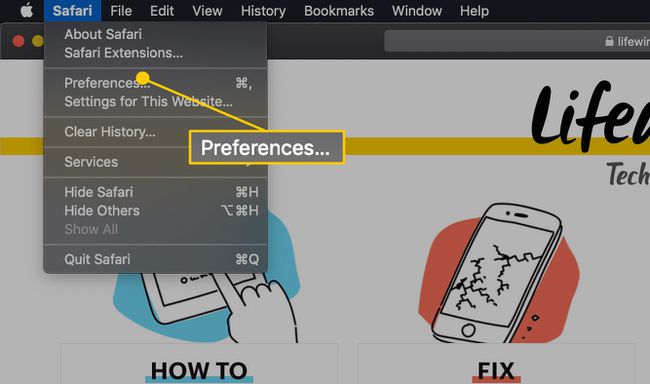
-
Nell'interfaccia delle preferenze di Safari, seleziona Ricerca, situato nella riga di icone nella parte superiore della finestra.
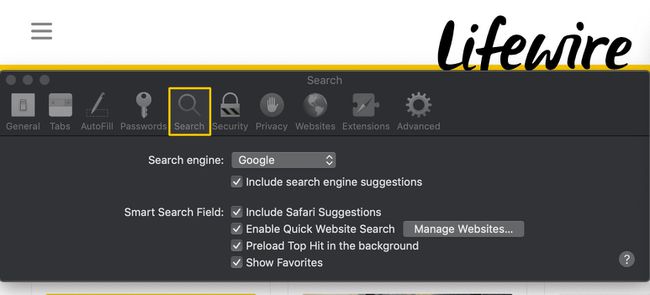
-
Seleziona il Motore di ricerca menu a discesa e selezionare una delle seguenti opzioni: Google, Yahoo, Bing, o AnatraAnatraGo.
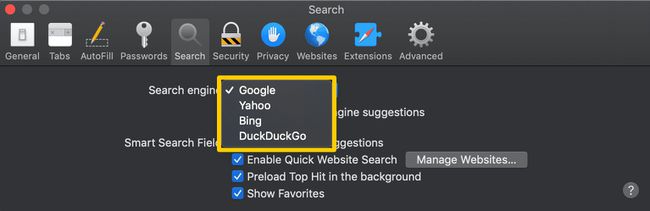
Seleziona il rosso e il nero X nell'angolo in alto a sinistra del Preferenze interfaccia per completare il processo e tornare alla sessione di navigazione.
Come cambiare il motore di ricerca in Chrome per Mac
Anche il motore di ricerca predefinito nel browser Google Chrome è Google. Segui questi passaggi per cambiarlo in un servizio diverso.
Apri Google Chrome.
-
Seleziona il Menu principale di Chrome (tre punti verticali) nell'angolo in alto a destra.
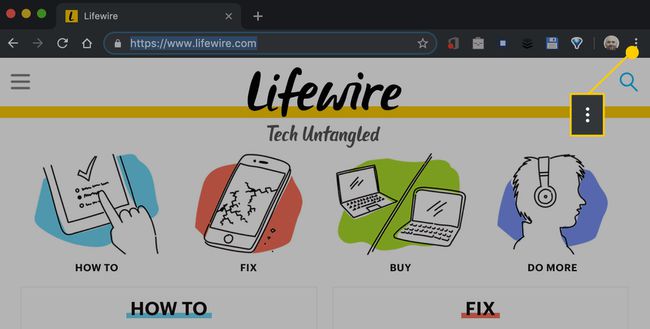
-
Quando viene visualizzato il menu a discesa, selezionare Impostazioni.
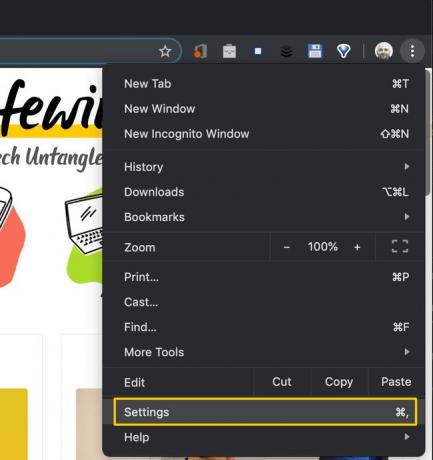
-
Nell'interfaccia delle impostazioni di Chrome, scorri verso il basso fino a individuare il Motore di ricerca sezione.
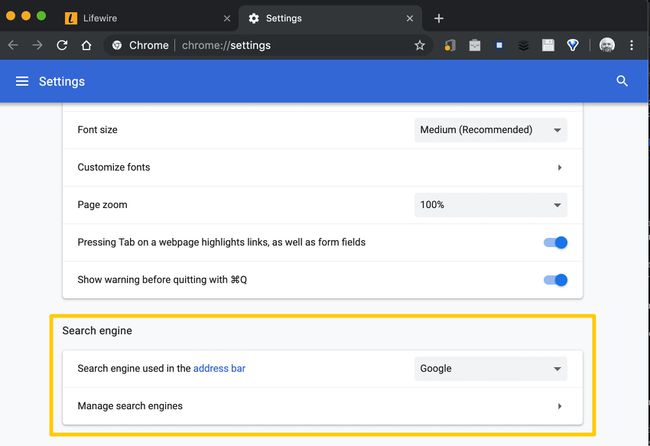
-
Seleziona il Motore di ricerca utilizzato nella barra degli indirizzi menu a tendina e selezionare Google, Yahoo!, Bing, AnatraAnatraGo,o Ecosia.
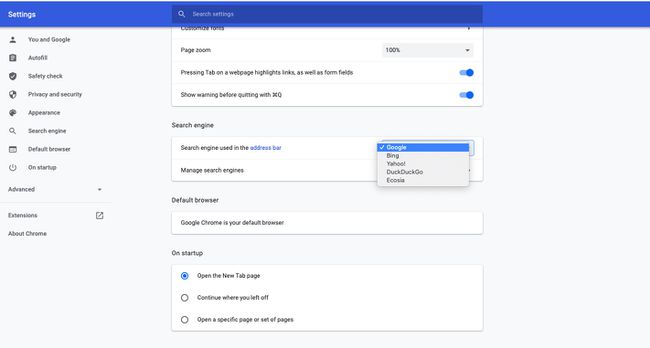
Se vuoi aggiungere opzioni a questo elenco, seleziona Gestire motori di ricerca.
-
Nel Altri motori di ricerca sezione, seleziona Aggiungere.
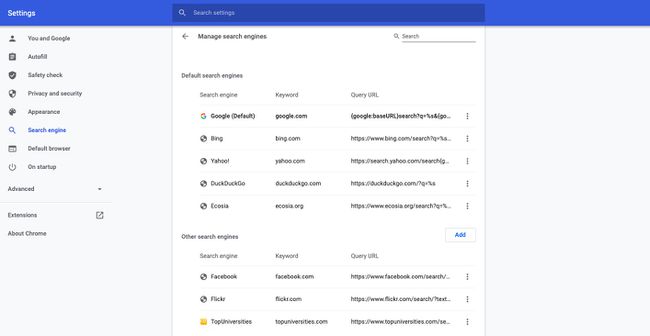
-
Il Aggiungi motore di ricerca viene visualizzata la finestra di dialogo, sovrapposta alla finestra principale del browser. Inserisci il nome del motore di ricerca, il suo URL e una parola chiave, se lo desideri.
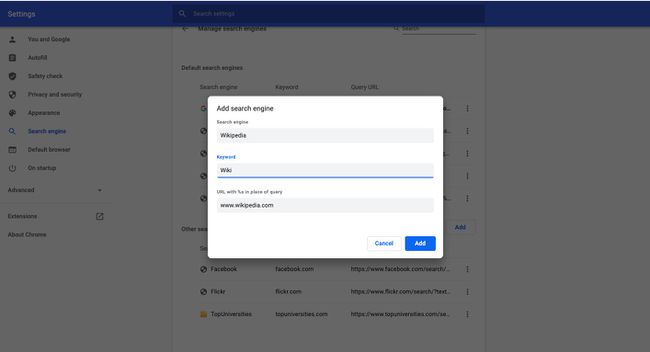
-
Selezionare Aggiungere per completare il processo. Il motore di ricerca appena aggiunto è elencato sotto Altri motori di ricerca.
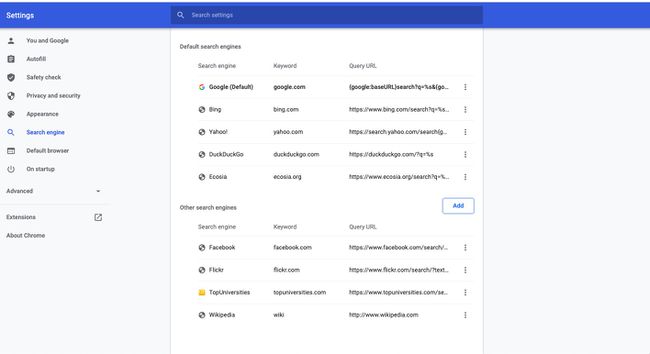
Come cambiare il motore di ricerca in Firefox per Mac
Il browser Mozilla Firefox utilizza anche Google come motore di ricerca predefinito, una preferenza che può essere aggiornata rapidamente.
Apri Firefox.
Seleziona il Firefox menu, situato nell'angolo in alto a sinistra dello schermo.
-
Quando viene visualizzato il menu a discesa, selezionare Preferenze.
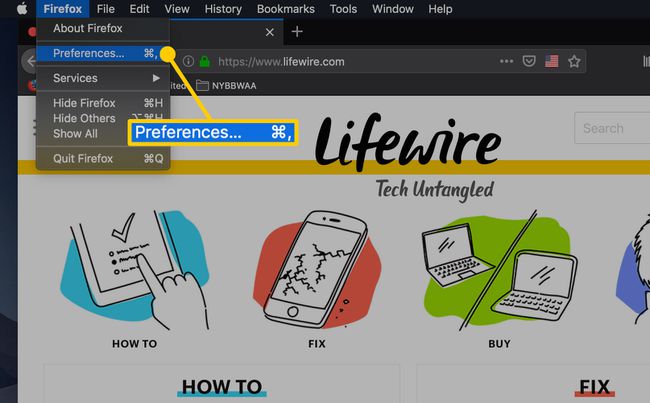
In alternativa, inserisci su: preferenze nella barra degli indirizzi di Firefox.
-
Nell'interfaccia delle preferenze di Firefox, seleziona Ricerca, situato nel riquadro del menu a sinistra.

Aggiungi più motori di ricerca a Firefox selezionando Trova più motori di ricerca nella parte inferiore della schermata Preferenze di ricerca.
-
Sotto Motore di ricerca predefinito, seleziona il menu a tendina e poi scegli Google, Bing, Amazon.com, AnatraAnatraGo, eBay, o Wikipedia.
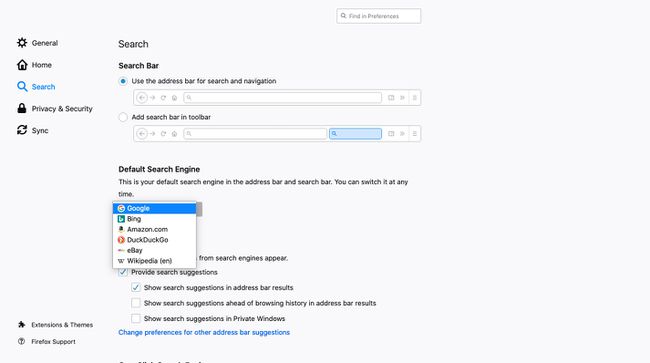
Come cambiare il motore di ricerca in Opera per Mac
Opera per macOS utilizza anche Google come motore di ricerca predefinito. Ecco come cambiarlo:
Opera aperta.
Seleziona il musica lirica menu, situato nell'angolo in alto a sinistra dello schermo.
Quando viene visualizzato il menu a discesa, selezionare Preferenze.
Nell'interfaccia delle impostazioni di Opera, scorri verso il basso fino a Motore di ricerca sezione.
-
Seleziona il Imposta quale motore di ricerca viene utilizzato menu a tendina e scegli da Ricerca Google, Yahoo!, AnatraAnatraGo, Amazon, Bing, o Wikipedia.
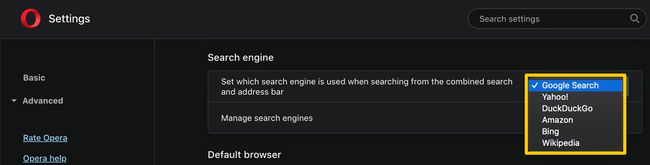
Per aggiungere nuove opzioni a questo elenco, seleziona Gestire motori di ricerca.
-
Scorri verso il basso fino a Altri motori di ricerca sezione e selezionare Aggiungere.
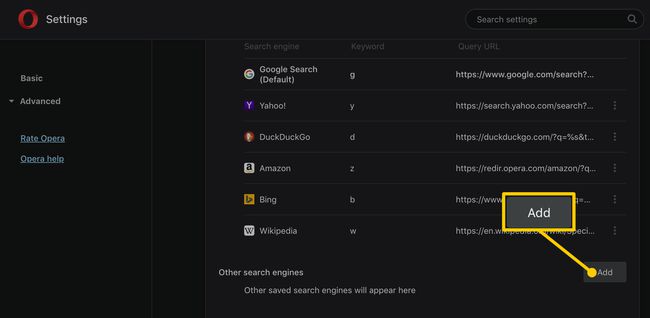
-
Se lo desideri, inserisci il nome del motore di ricerca insieme all'URL della query corrispondente e al valore della parola chiave facoltativo.
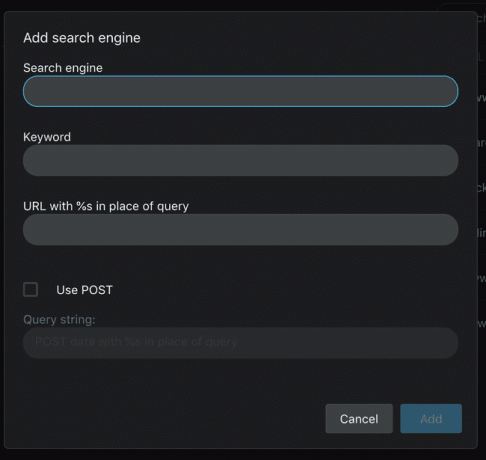
Selezionare Aggiungere per completare il processo.
